Створіть ярлик для повного сканування Windows Defender у Windows 10
Windows Defender — це вбудована програма безпеки, яка за замовчуванням постачається з Windows, починаючи з Windows Vista. Хоча Microsoft стверджує, що він пропонує лише базовий антивірусний захист, краще попередньо встановити та запустити його, ніж взагалі не мати антивірусного програмного забезпечення. Якщо у вас є Windows Defender увімкнено, вам може бути корисно створити ярлик для початку повного сканування.
Цей трюк включає консольну утиліту MpCmdRun.exe, яка є частиною Windows Defender і використовується в основному для запланованих завдань сканування ІТ-адміністраторами.
Порада: Завантажте автономні оновлення Windows Defender для Windows 10.
Інструмент MpCmdRun.exe має ряд перемикачів командного рядка, які можна переглянути, запустивши MpCmdRun.exe з "/?". Варіант
«/Scan ScanType 1» — це саме те, що ми шукаємо.
До запустіть повне сканування за допомогою Windows Defender одним клацанням миші, дотримуйтесь інструкцій нижче.
- Клацніть правою кнопкою миші на робочому столі та виберіть Нове - Ярлик.

- У цільовому полі ярлика введіть або скопіюйте та вставте таку команду:
"C:\Program Files\Windows Defender\MpCmdRun.exe" /Scan ScanType 2
Дивіться наступний знімок екрана:

Крім того, ви можете використовувати таку команду:
"C:\Program Files\Windows Defender\MSASCui.exe" -FullScan
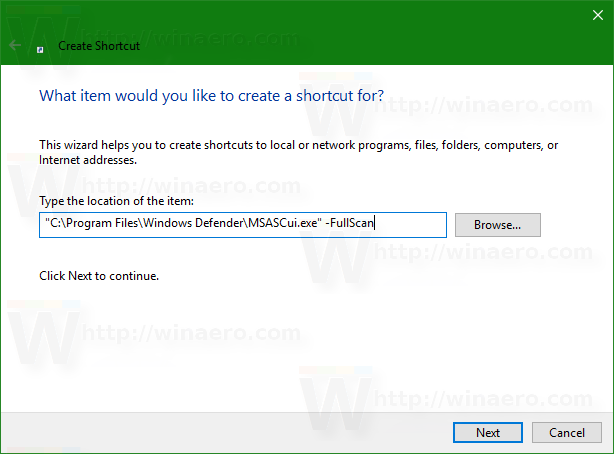 Це відкриє графічний інтерфейс замість вікна консолі.
Це відкриє графічний інтерфейс замість вікна консолі.
Нарешті, наступна команда мінімізує вікно графічного інтерфейсу в системному треї:"C:\Program Files\Windows Defender\MSASCui.exe" -FullScan -приховати
- Введіть корисну назву для нового ярлика.

- Щоб отримати піктограму ярлика, зверніться до такого файлу:
"C:\Program Files\Windows Defender\MSASCui.exe"
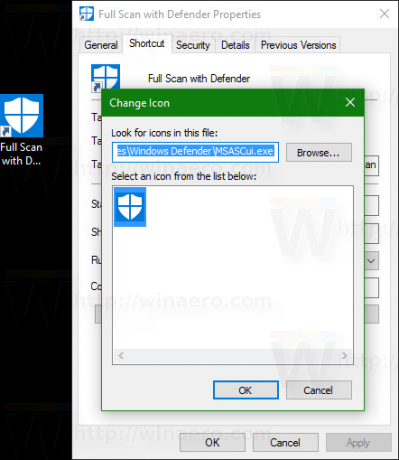 Ви закінчили.
Ви закінчили.

